亲,以下就是关于(Win10开始菜单出现关键错误的解决方法(图)),由“WiFi之家网”整理!

原标题:"Win10开始菜单出现“关键错误”的怎么解决"相关电脑问题教程分享。 - 来源:WiFi之家网。
最近,不少用户表示Win10在安装软件的之后重启系统,就弹出了一个“关键错误”提示:你的“开始”菜单出现了问题,我们将尝试在下一次登录时修复它。但是注销后登录还是出现同样的提示,问题并没有被修复。对此,该如何解决呢?下面,我们一起来看看Win10开始菜单出现“关键错误”的解决方法。
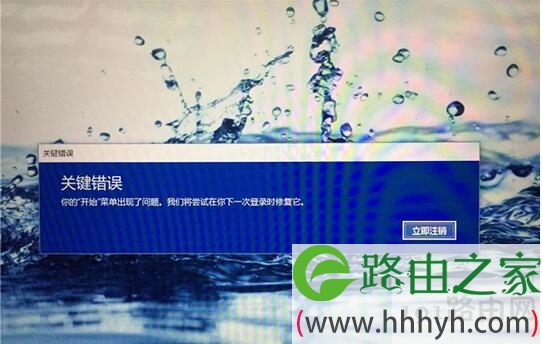
Win10
这个问题可以按照下面的方法来解决:
1.首先在桌面右击“此电脑”选择管理。
2.打开计算机管理界面后,展开“服务和应用程序”单击选择服务,下拉滚动栏找到User Manger服务。
3.右击选择属性,在启动类型中选择自动,点击确定,最后点击立即注销,重新登录。
以上就是Win10开始菜单出现“关键错误”的解决方法
相关内容推荐:
Win10出现关键错误“开始菜单和Cortana无法工作”
以上就是关于-常见问题-(Win10开始菜单出现关键错误的解决方法(图))的教程!
原创文章,作者:常见问题,如若转载,请注明出处:https://www.224m.com/114701.html

